【メディアスアプリ】ポイント交換の方法(Amazonギフトカード編)
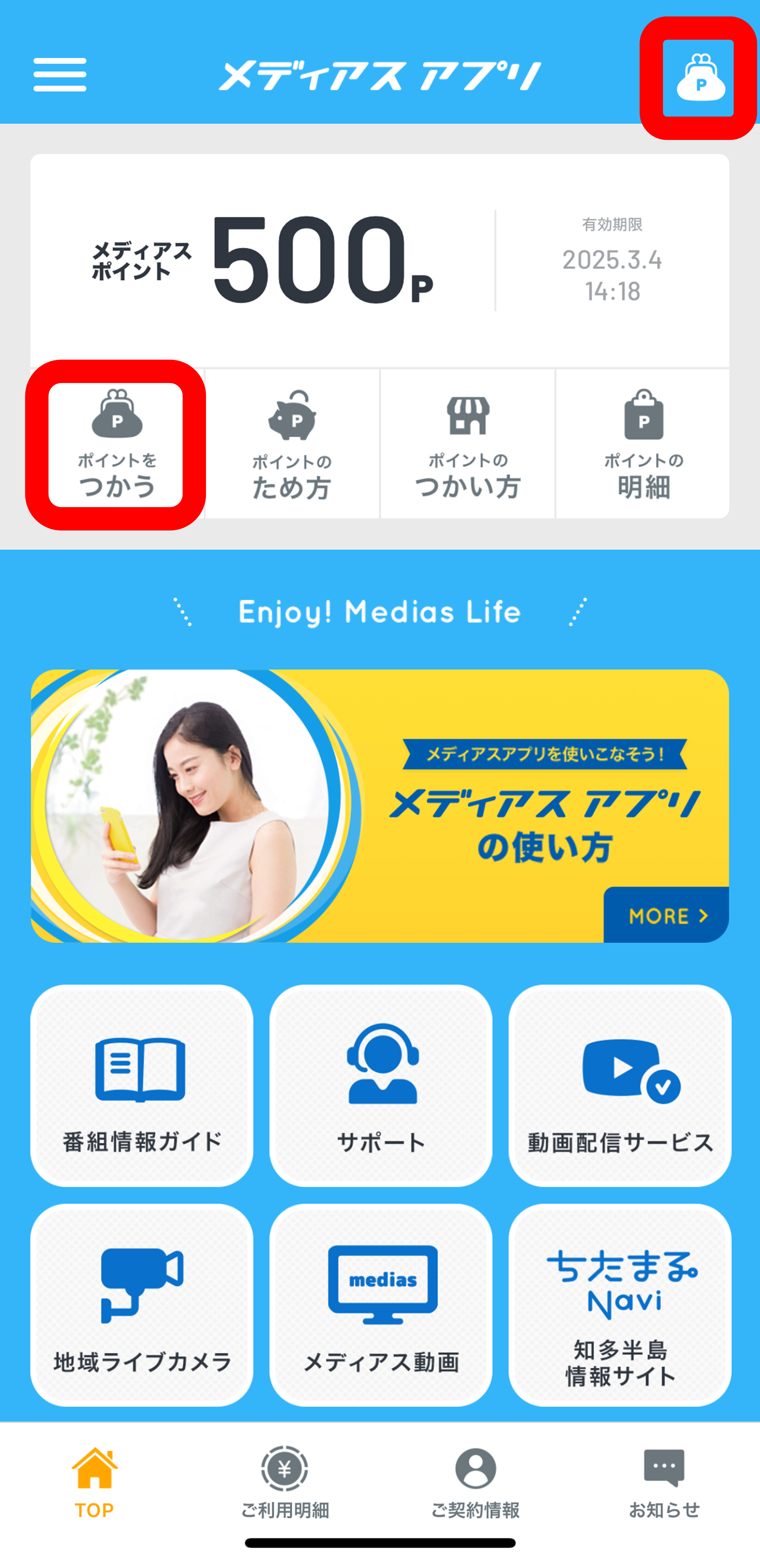
メディアスアプリのTOP画面にある「ポイントをつかう」または右上のお財布マークボタンをタップする
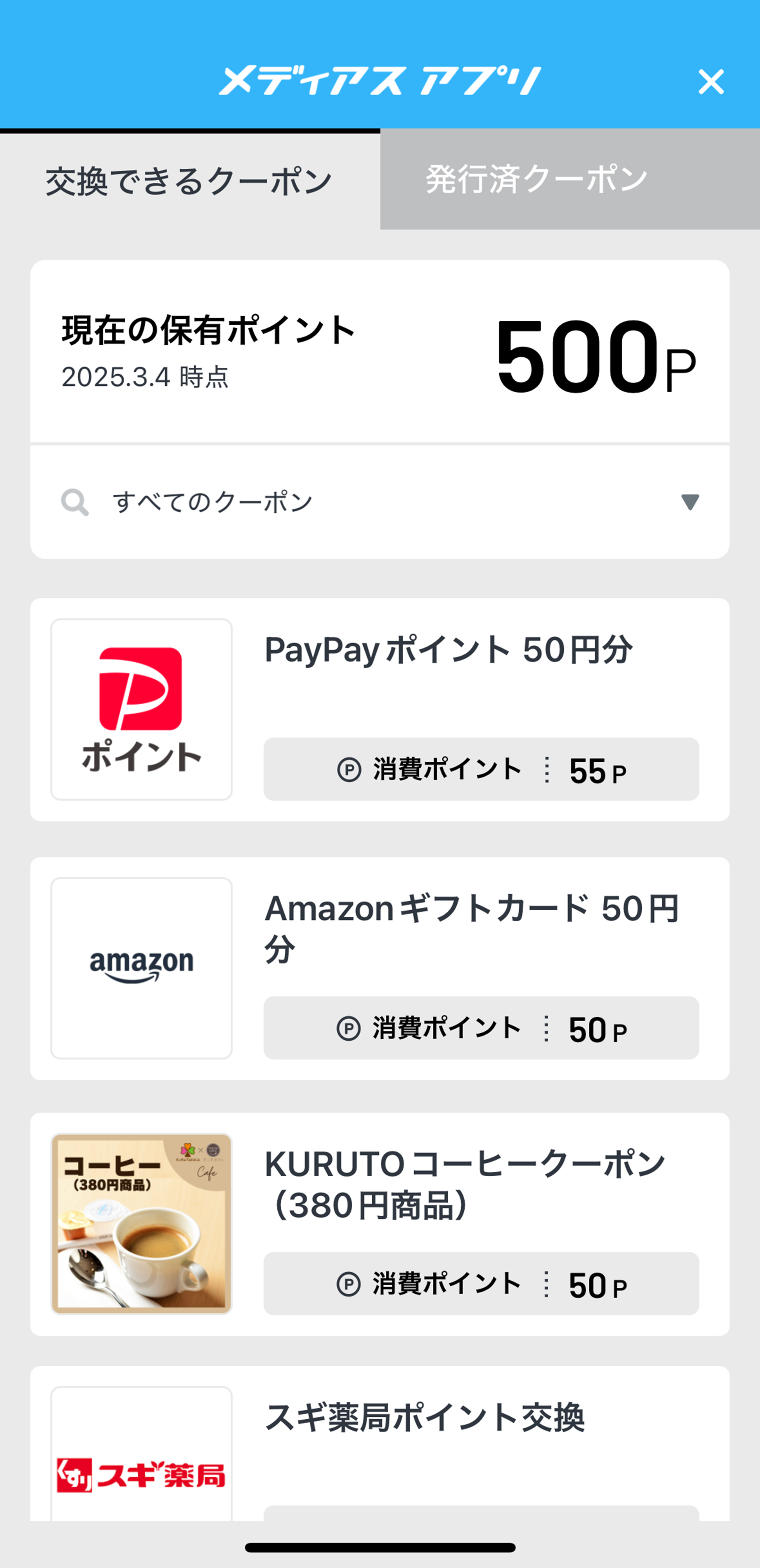
「交換できるクーポン」から希望のクーポンを選択してタップする。
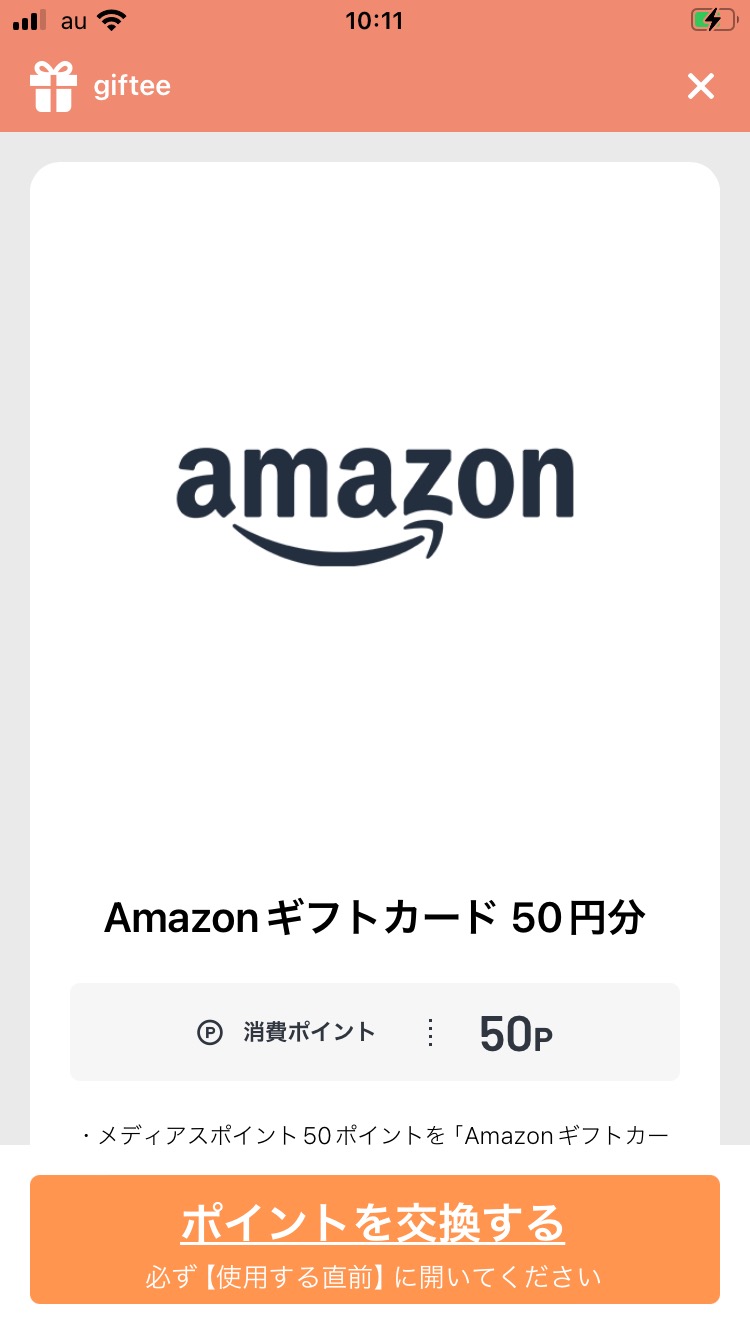
クーポンの内容が表示されるので、注意事項をよく読んで「ポイントを交換する」ボタンをタップする
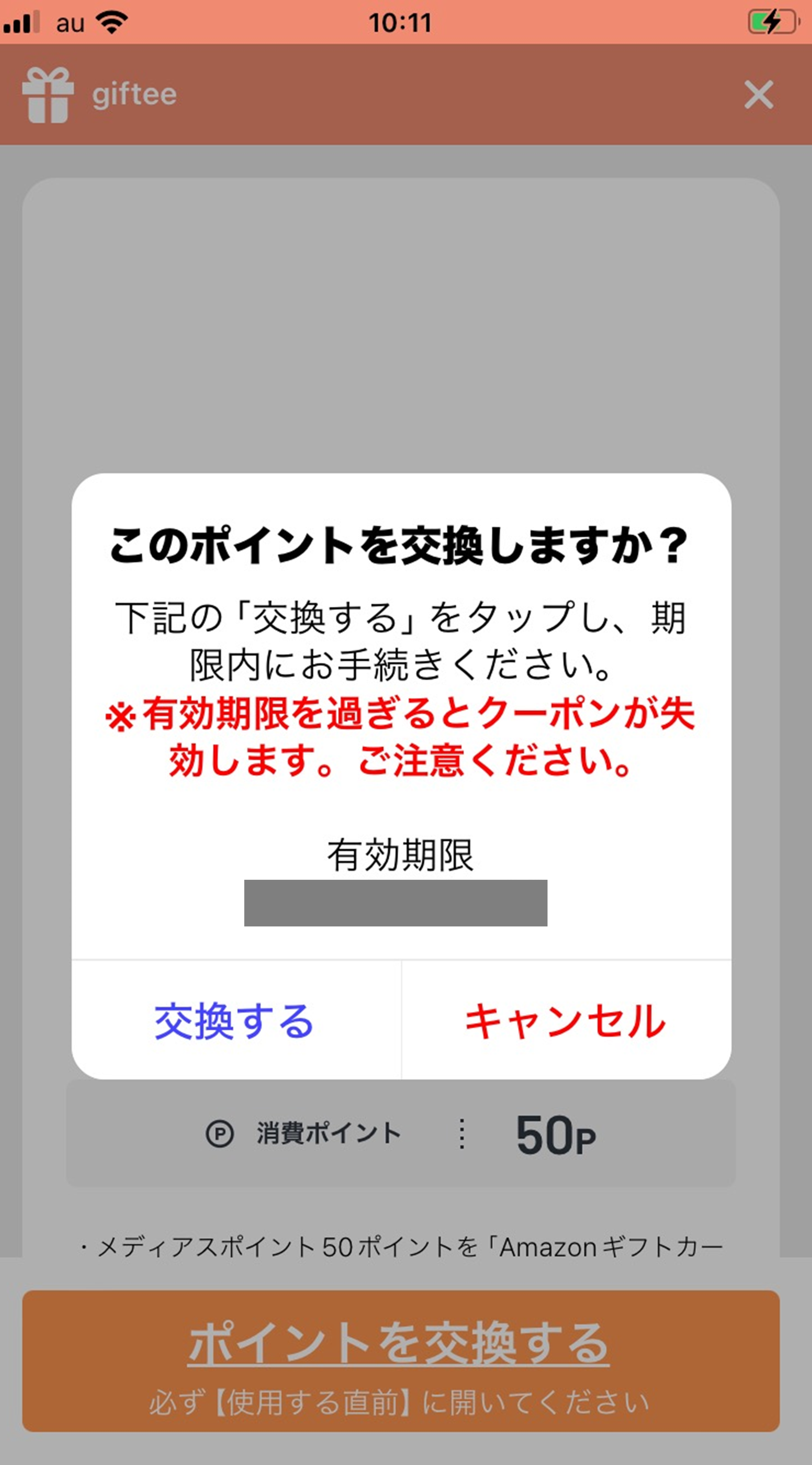
最終の確認画面が表示されるので
問題なければ「交換する」をタップする
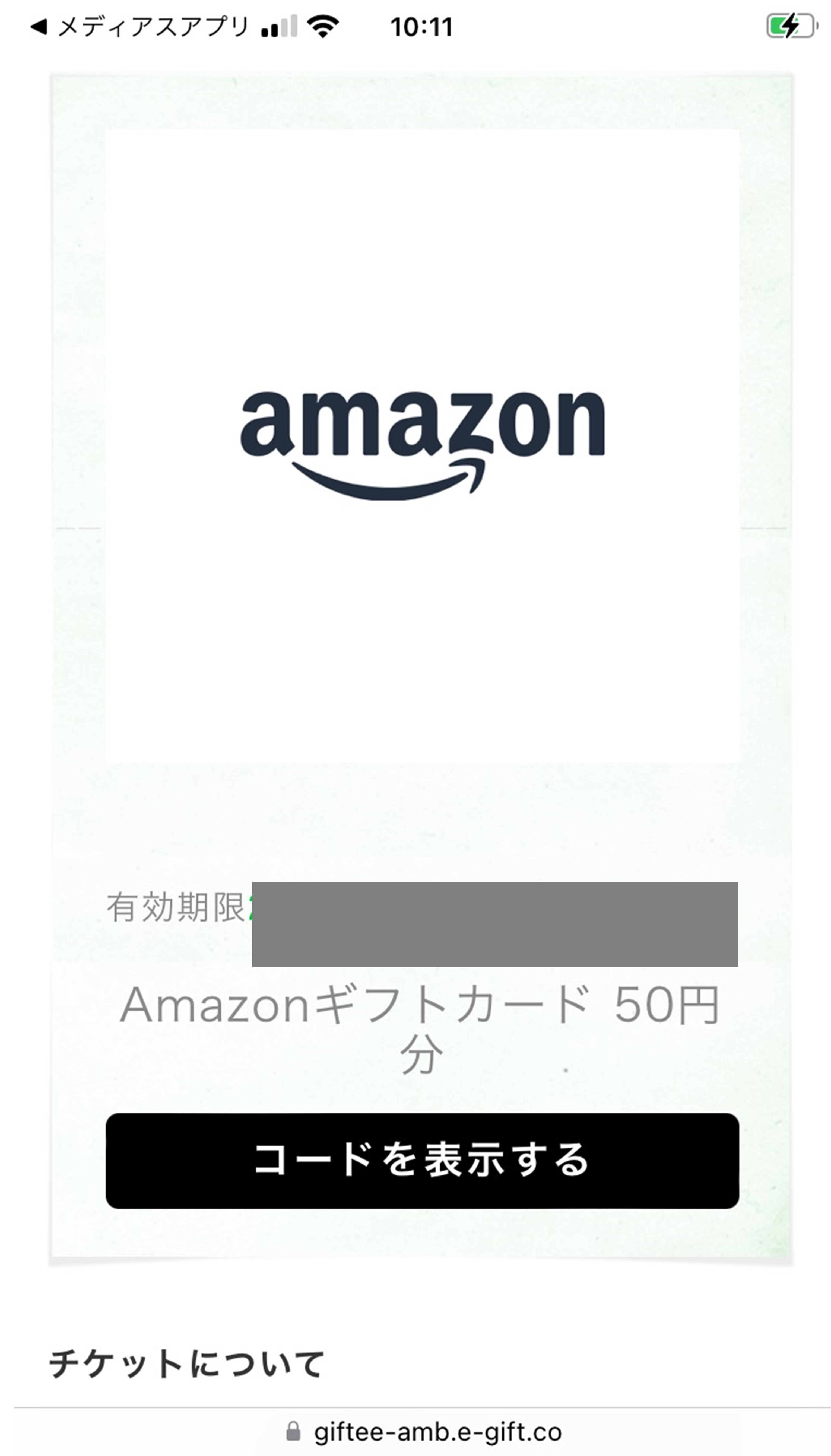
「コードを表示する」をタップする
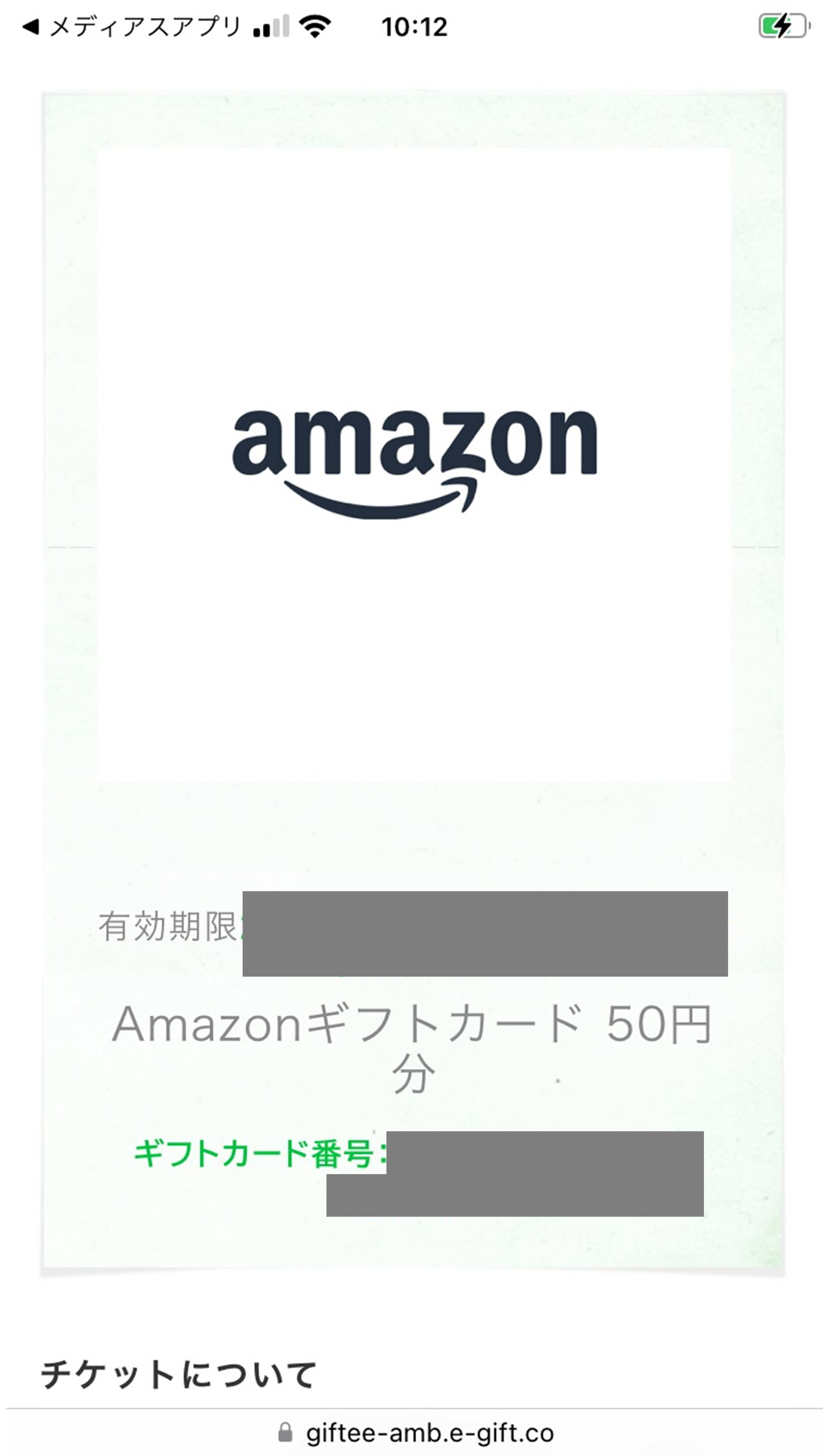
「ギフトカード番号」が表示されるので、長押ししてコピーする
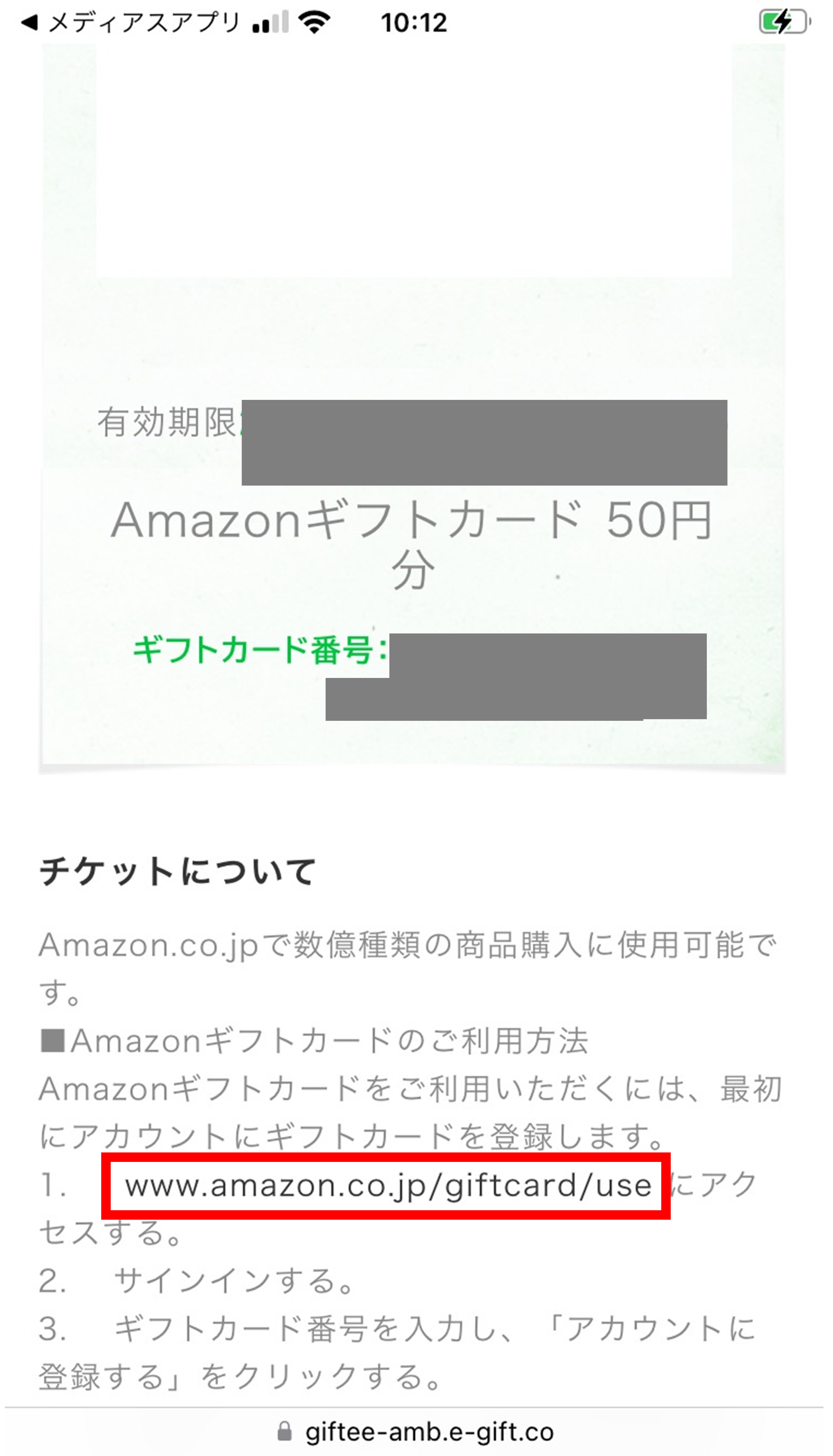
画面下にあるAmazonのリンクをタップする
※Amazonのアプリからも登録できます。
アカウントサービス→
支払い&住所の中にある「Amazonギフトカードを登録する」→ギフトカード番号を入力する
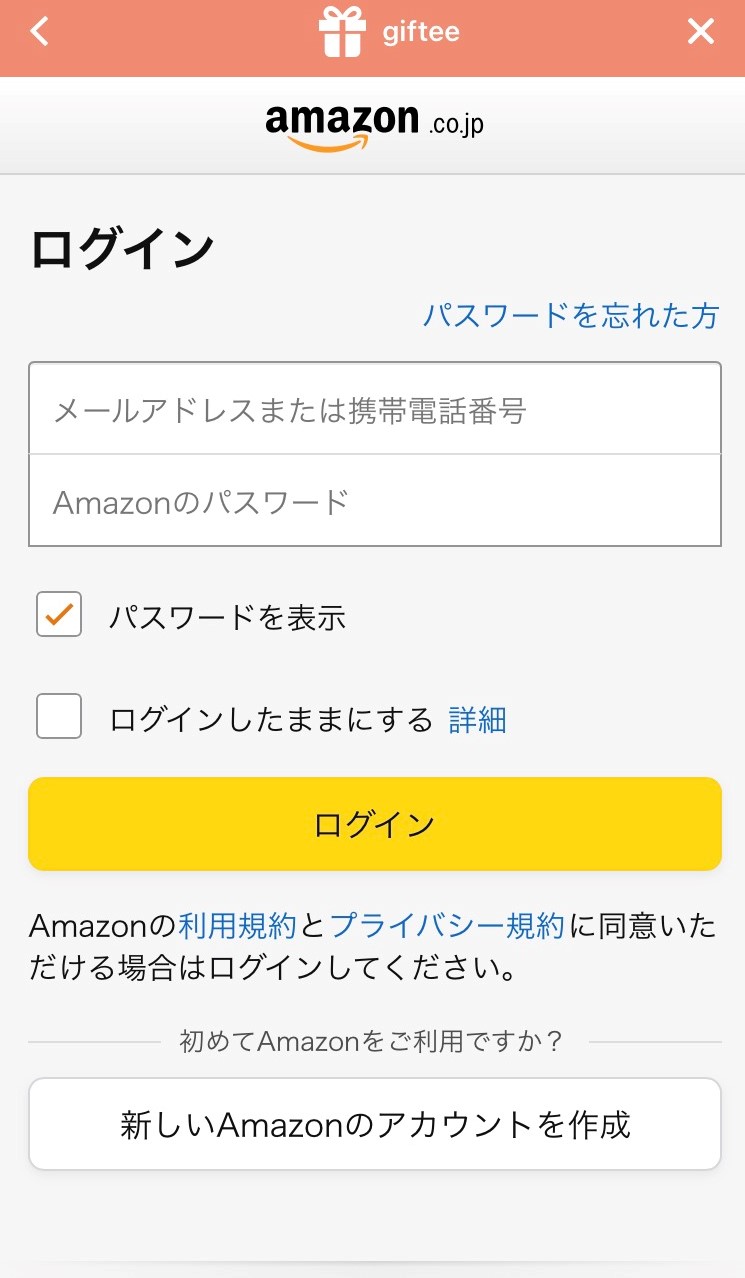
Amazonのログイン画面が表示されるためご自身のアカウント情報を入力してログインする
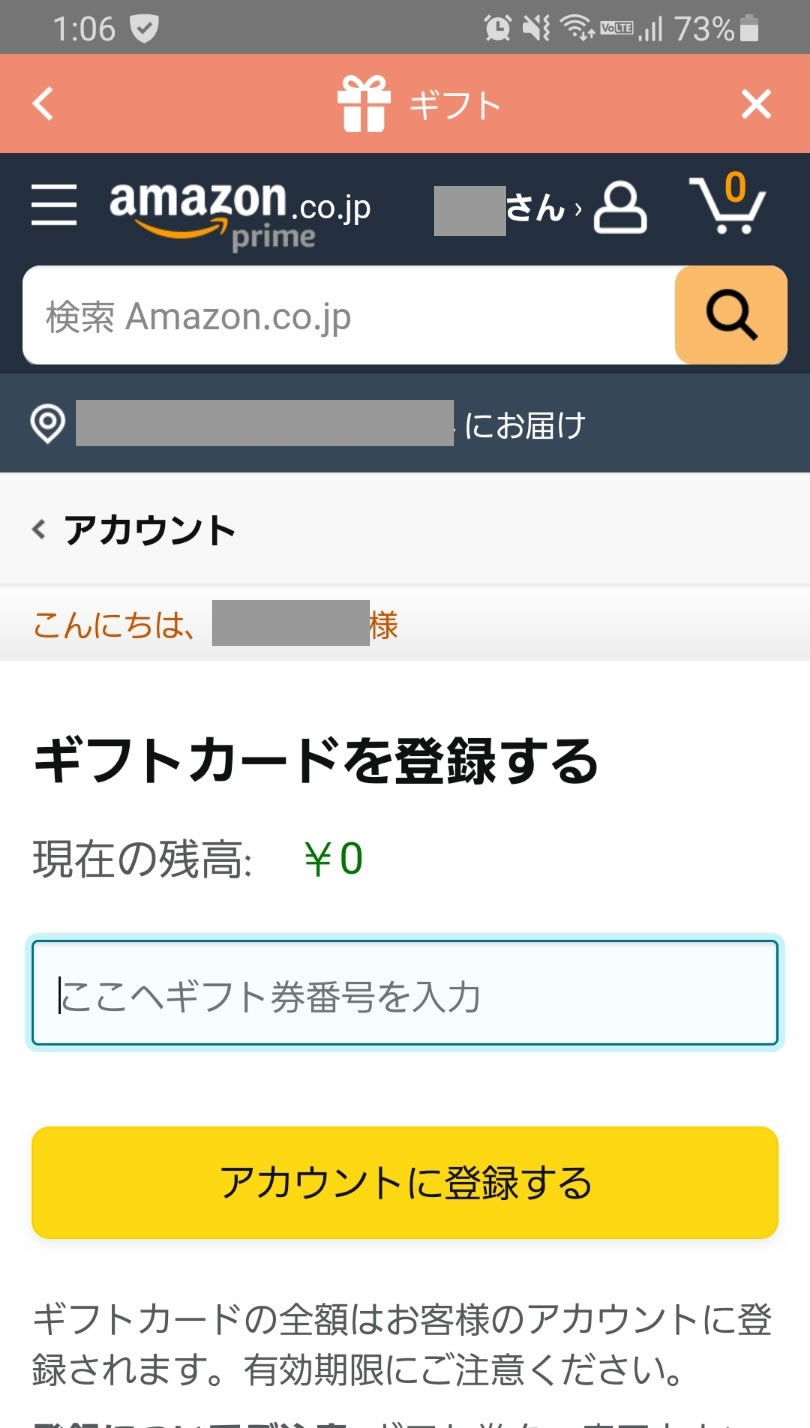
ギフトカード番号の入力画面が表示されるので、枠内を長押しして先ほどコピーしたギフトカード番号を張り付ける
「アカウントに登録する」ボタンをタップする
※コピーが難しい場合は、ギフトカード番号を控えて手入力する
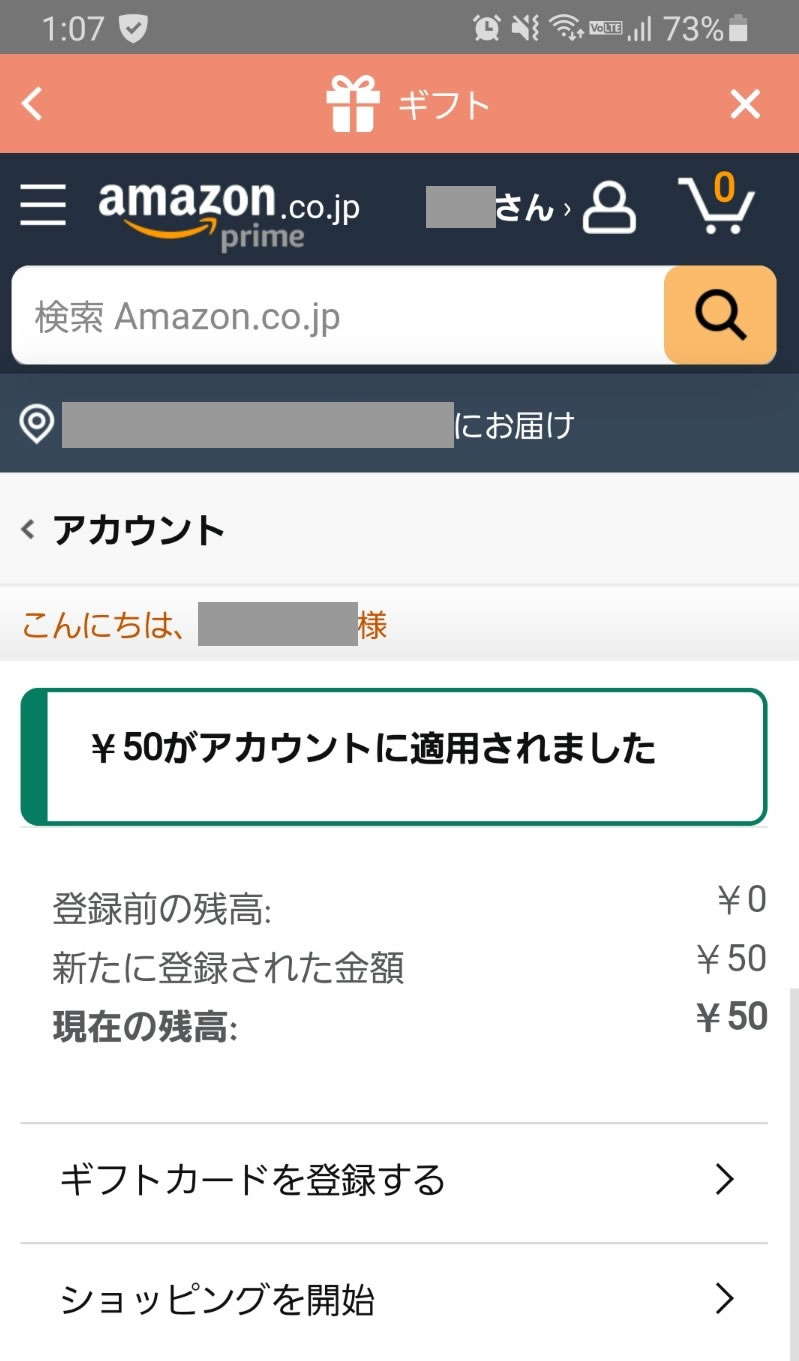
Amazonアカウントにポイントが登録される。
Amazonショッピングでご利用いただけるようになります。
Amazon、Amazon.co.jp およびそれらのロゴは Amazon.com, Inc.またはその関連会社の商標です。
役に立ちましたか?
or
